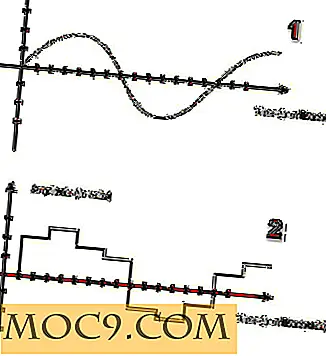כיצד מראה מסך Android באמצעות. ב - Windows
יהיו פעמים כאשר אתה צריך לשקף את המסך אנדרואיד למחשב. זה יכול להיות בגלל שאתה צריך לתת מצגת מהירה, כדי להקליט את המסך, כדי להציג את התמונות ואת קטעי וידאו על מסך גדול יותר ללא שיתוף או להעלות אותם למחשב, וכו 'לא משנה מה הסיבה היא שאתה יכול בקלות המראה שלך אנדרואיד המסך למחשב Windows שלך יכול גם להעביר קבצים ותיקיות באמצעות הרשת המקומית או באינטרנט. הנה איך אתה יכול לשקף את המסך אנדרואיד באמצעות TeamViewer.
המראה אנדרואיד מסך ל - Windows באמצעות
כדי להתחיל, אתה צריך להתקין את היישום חינם TeamViewer QuickSupport במכשיר אנדרואיד שלך ואת היישום TeamViewer על מכונת Windows שלך. הדבר הטוב על גישה זו היא כי מכשיר אנדרואיד שלך לא צריך להיות מושרשת.

לאחר ההתקנה, הדבר הראשון שאתה צריך לעשות הוא לקבל מזהה ייחודי TeamViewer שלך ממכשיר ה- Android שלך. לשם כך, פתח את היישום TeamViewer QuickSupport במכשיר Android לנייד. במסך הבית, תראה את המזהה הייחודי שלך.

כעת, פתח את היישום TeamViewer המותקן במחשב שלך על-ידי חיפושו בתפריט התחלה.

לאחר פתיחת היישום במערכת Windows, הזן את המזהה הייחודי המוצג במכשיר Android ולחץ על הלחצן 'התחבר לשותף'.

ברגע שתלחץ על הלחצן, תראה הודעת התראה המבקשת את אישורך במסך Android. פשוט הקש על האפשרות "אפשר" כדי להמשיך.

תראה הודעה אחרת במסך Android שלך; לחץ על כפתור "התחל עכשיו" כדי להמשיך.

לאחר שתאפשר גישה, תראה את שיקוף המסך ב- Android במחשב Windows בתוך חלון TeamViewer. דבר אחד שאתה צריך לזכור הוא כי היישום TeamViewer ב- Android הוא מסוגל רק שיקוף; לא ניתן לקיים אינטראקציה עם המסך.

כמו שאמרתי קודם, אתה יכול גם להעביר קבצים באמצעות TeamViewer. לשם כך, לחץ על האפשרות "העברת קבצים" המופיעה בפינה השמאלית העליונה.

פעולה זו תפתח את חלון העברת הקבצים. הצד השמאלי של החלון הוא כונני המערכת שלך / קבצים / תיקיות ואת הצד הימני הוא קבצים של אנדרואיד קבצים ותיקיות. כדי להעביר קובץ, בחר את הקובץ במערכת שלך, בחר את היעד במכשיר Android ולחץ על הלחצן "שלח".

פעולה זו תפעיל את העברת הקובץ. בהתאם למהירות החיבור לאינטרנט או למהירות הרשת המקומית, הקובץ יועבר תוך מספר דקות.

כברירת מחדל, TeamViewer ממטב את שיקוף המסך עבור מהירויות טובות יותר, וזה די מועיל אם אתה משתמש בחיבור האינטרנט הרגיל שלך. אבל אם אתה לא רשת מקומית אז אתה יכול לייעל את שיקוף המסך באיכות טובה יותר. לשם כך, לחץ על הסמל במסך מלא המופיע בחלון TeamViewer.

עכשיו, לחץ על הכרטיסייה "תצוגה" ולאחר מכן לבחור את האפשרות "ייעל את האיכות." בתוך שניות ספורות אתה תראה את המסך החדה שיקוף במכשיר Windows שלך.

אם אתה רוצה אתה יכול גם להקליט את המסך. לשם כך, בחר את הכרטיסייה "קבצים ותוספות" ובחר באפשרות "התחל הקלטה מושב".

לאחר שתסיים עם הכל, תוכל לסגור את החיבור ממכשיר ה- Android על ידי לחיצה על הלחצן "סגור" ולאחר מכן בחירה באפשרות "סגור" מחלון האישור.

סיכום
כפי שאתה יכול לראות, TeamViewer הוא יישום טוב המאפשר לך בקלות לשקף את המסך אנדרואיד למחשב Windows, וזה אפילו מאפשר לך להעביר קבצים ותיקיות אל וממנו. יש הרבה יותר תכונות כמו היכולת להסיר את היישומים, לפקח על מעבד, זיכרון הסוללה שימוש, מידע המכשיר יודע, וכו 'אז, אם אי פעם צריך לשקף את המסך אנדרואיד למחשב Windows שלך, לתת לנסות את היישום.
האם להגיב מתחת לחלוק את המחשבות והניסיון שלך על השימוש TeamViewer למראה מסך אנדרואיד למחשב Windows.